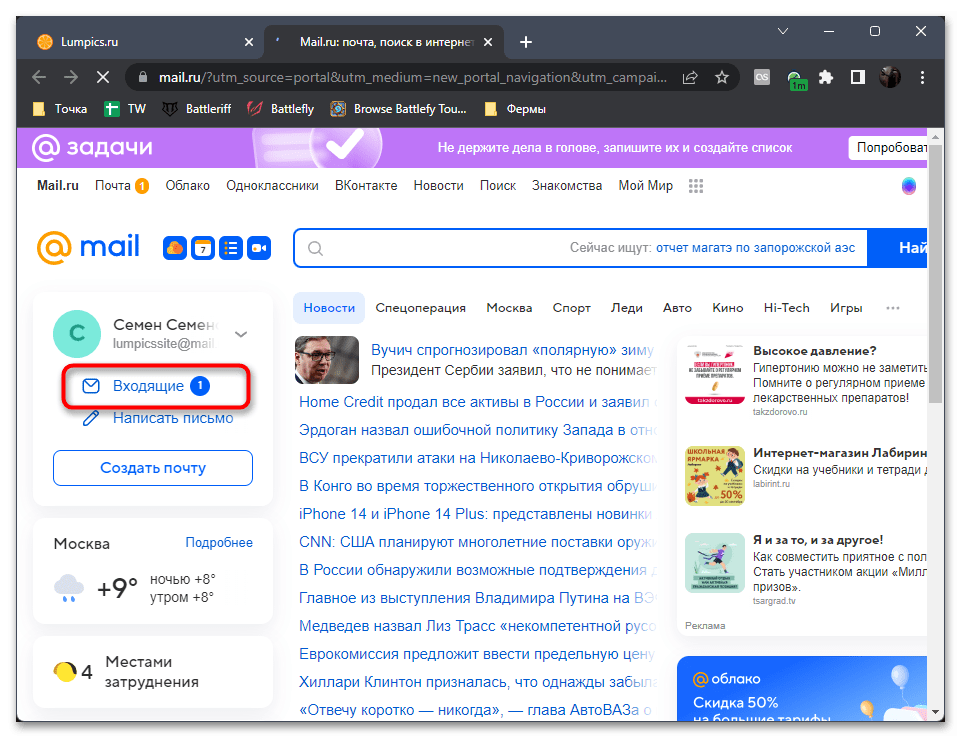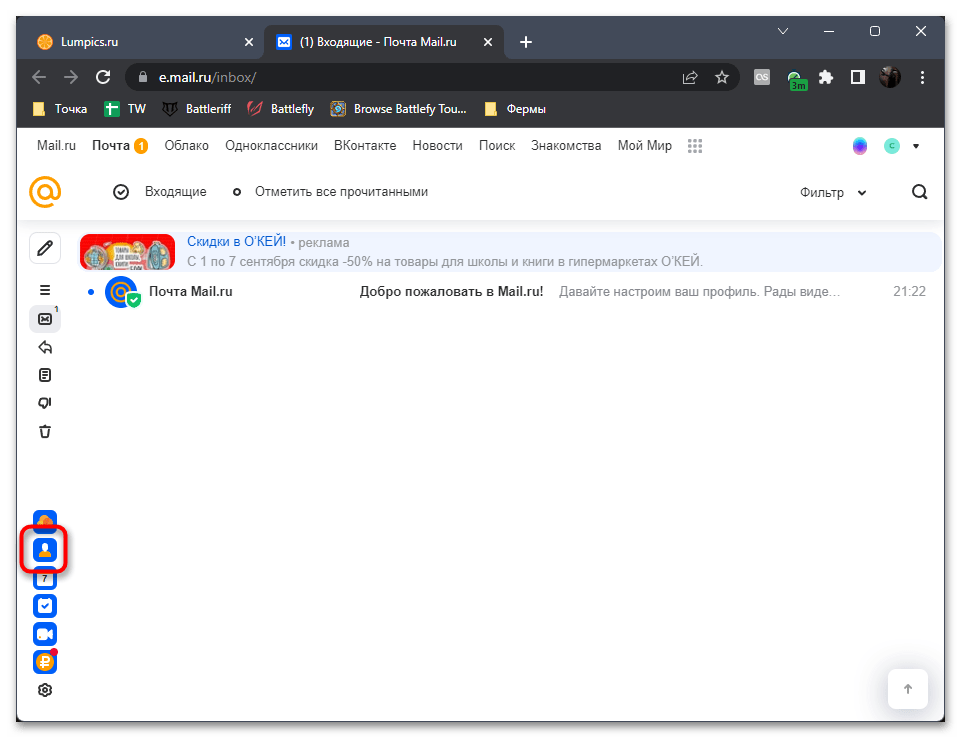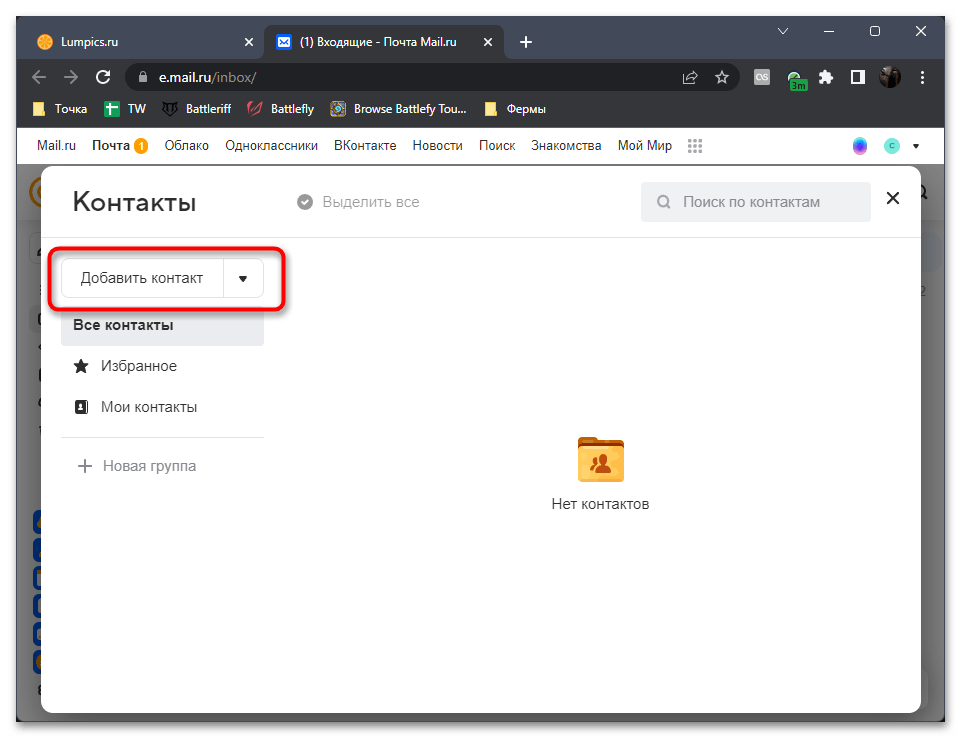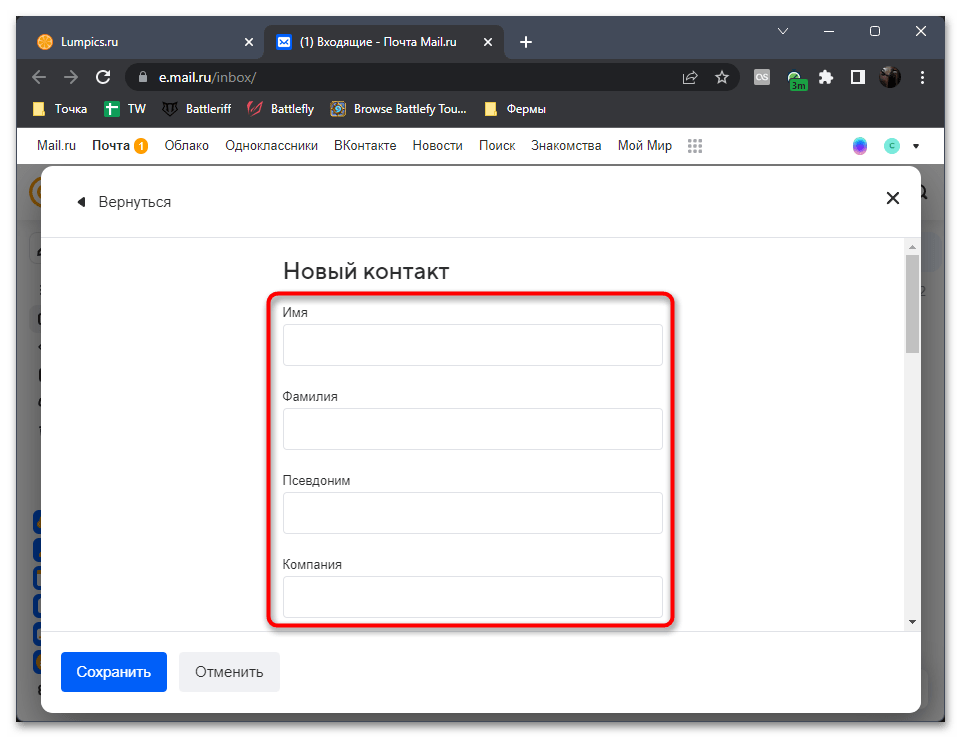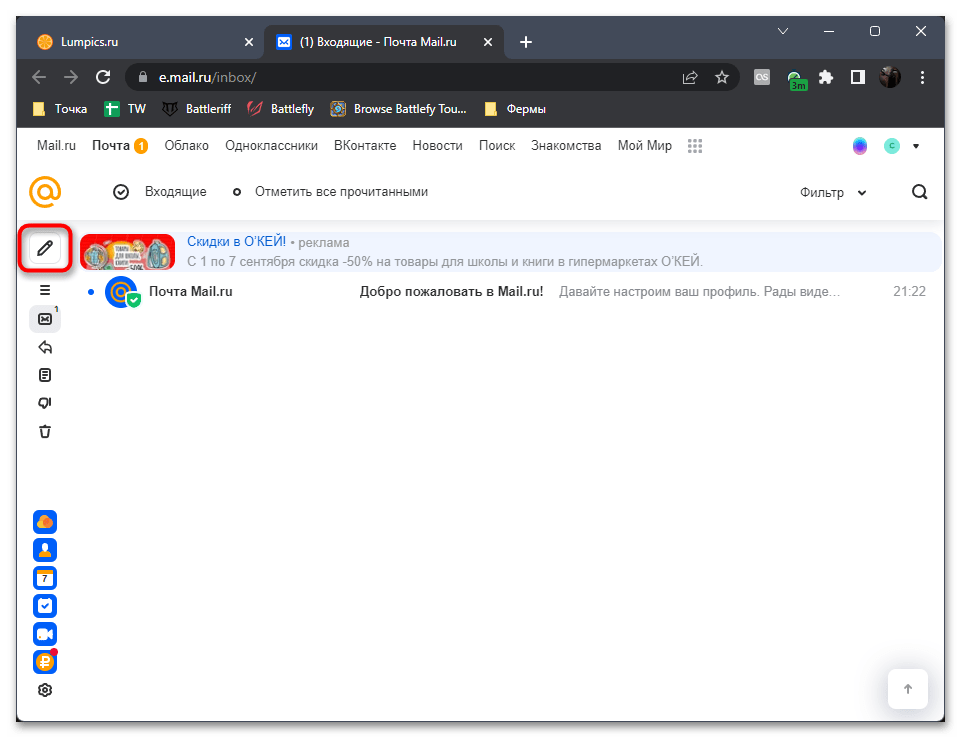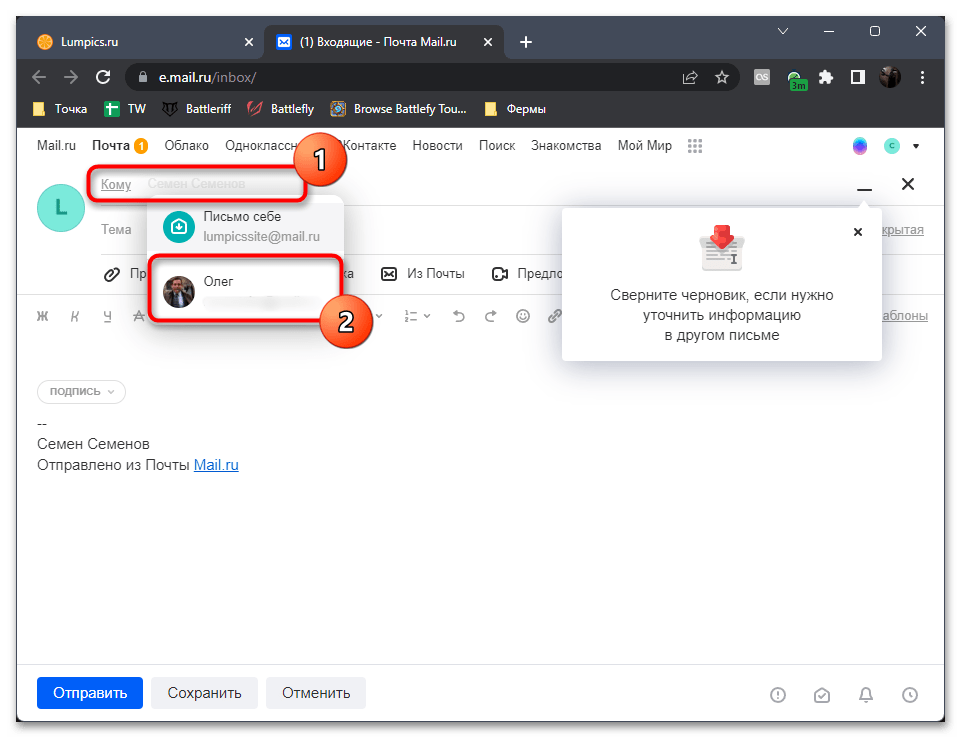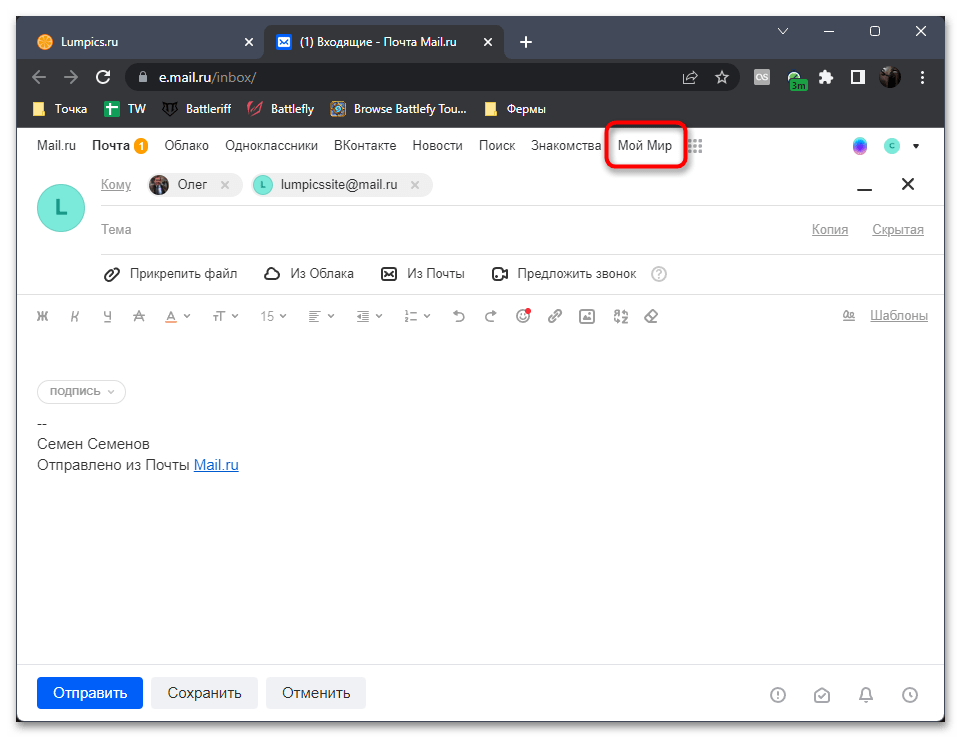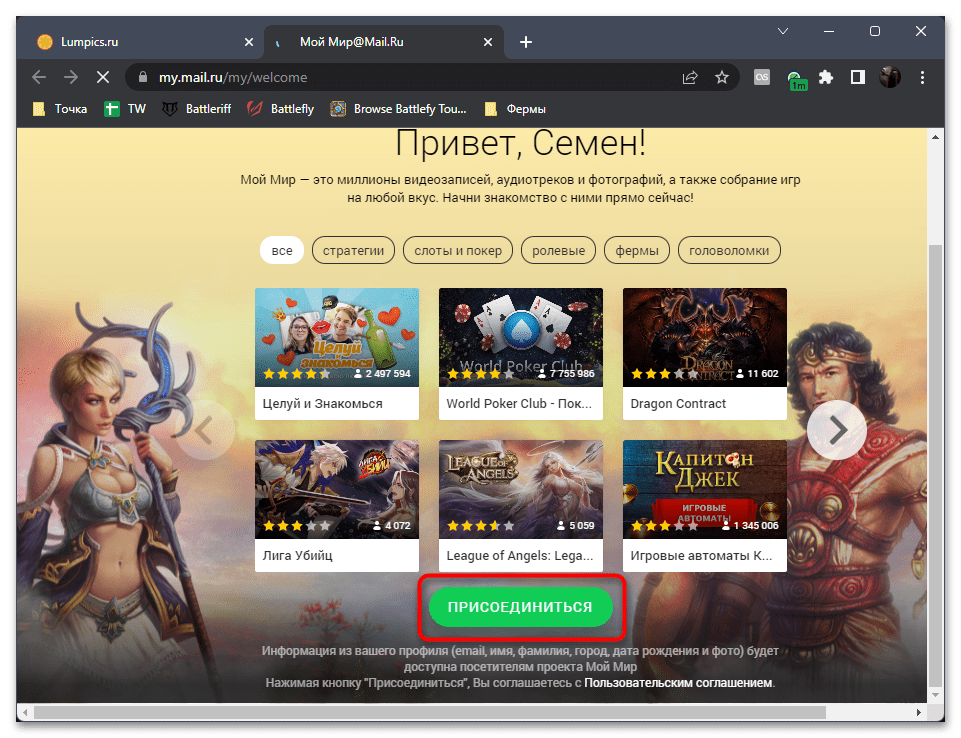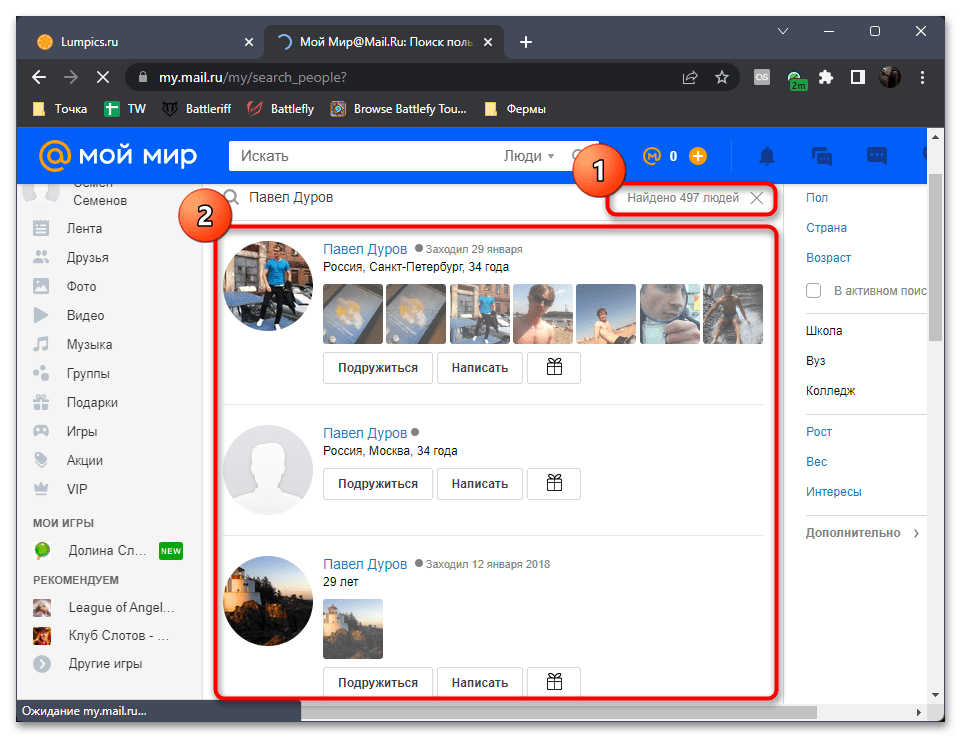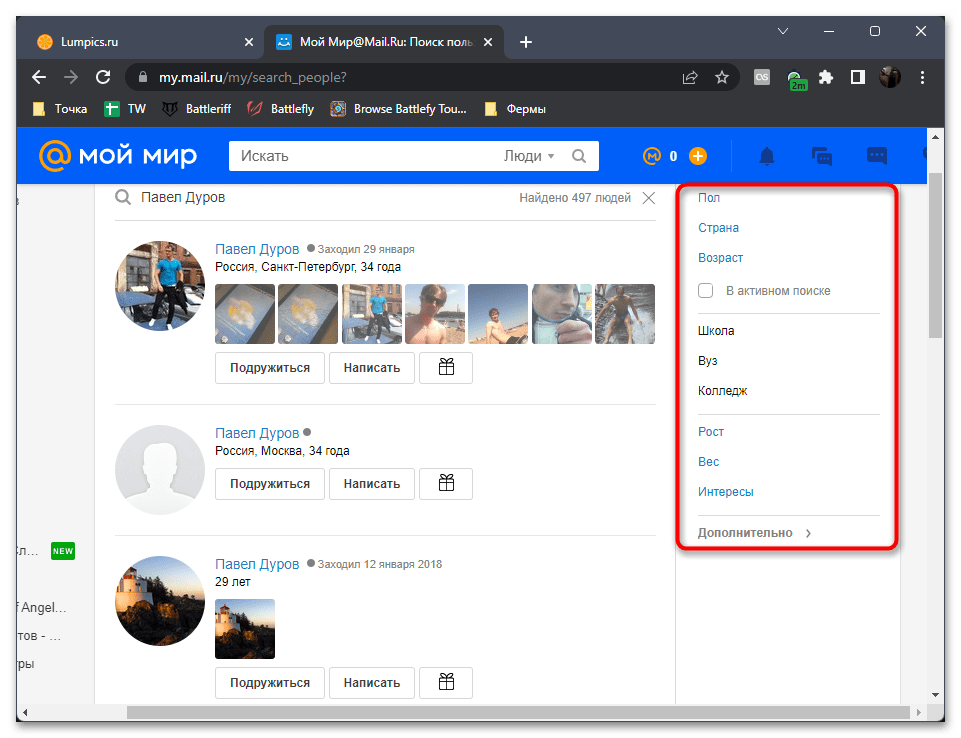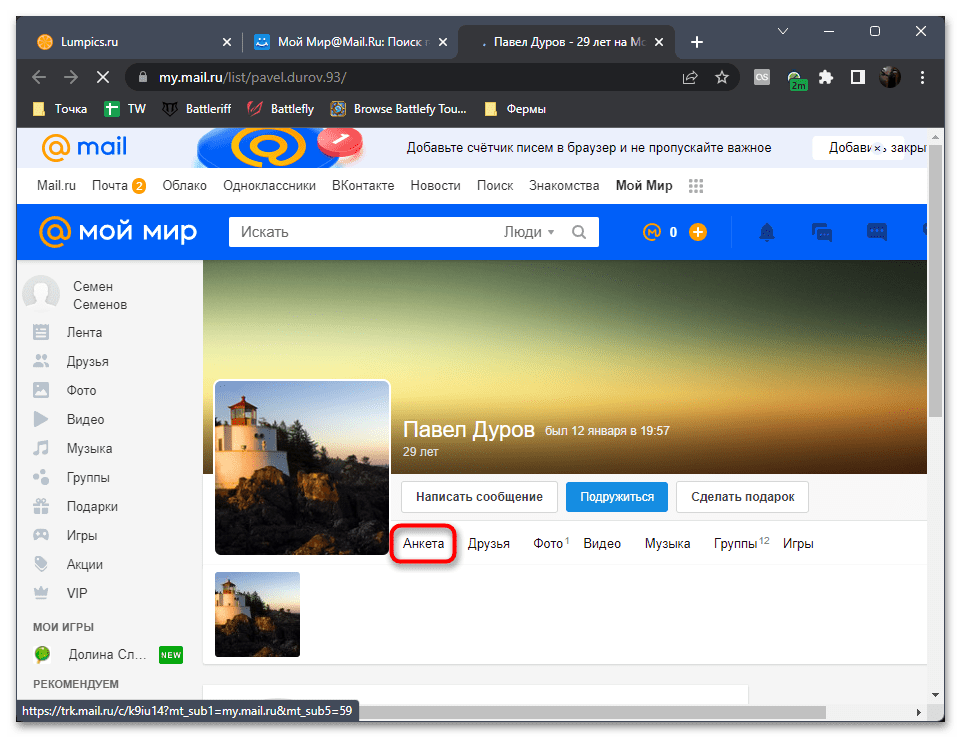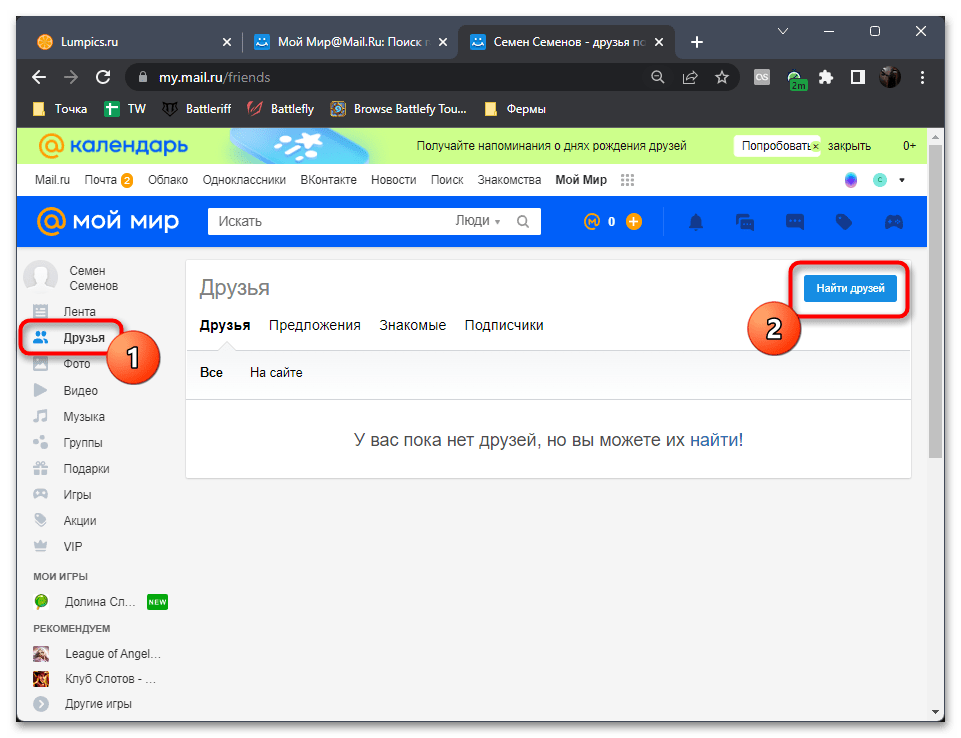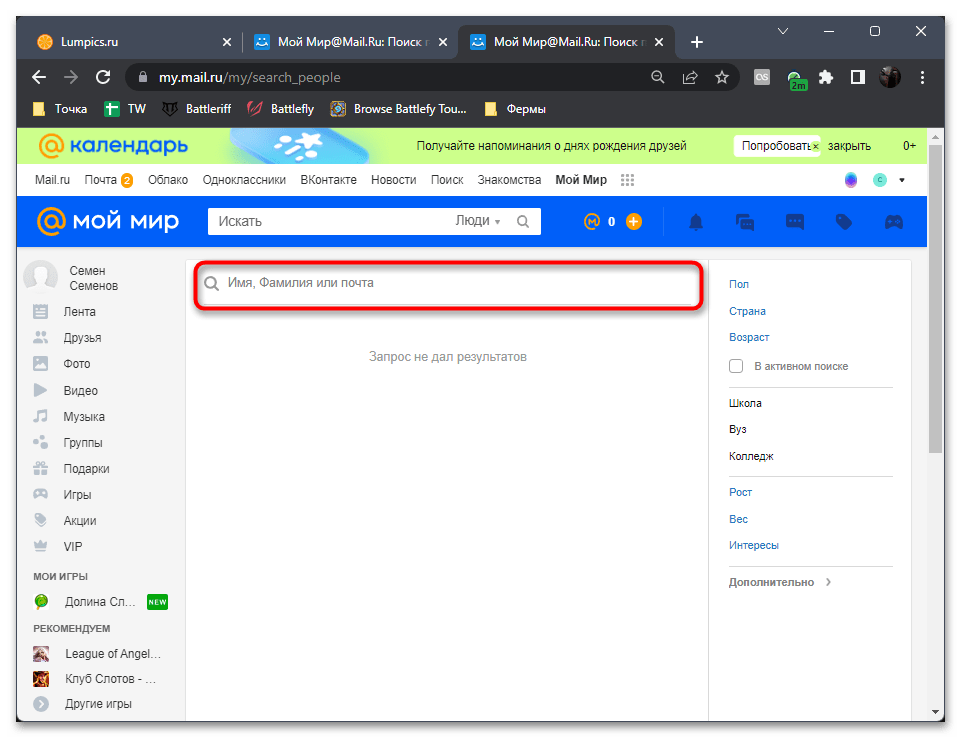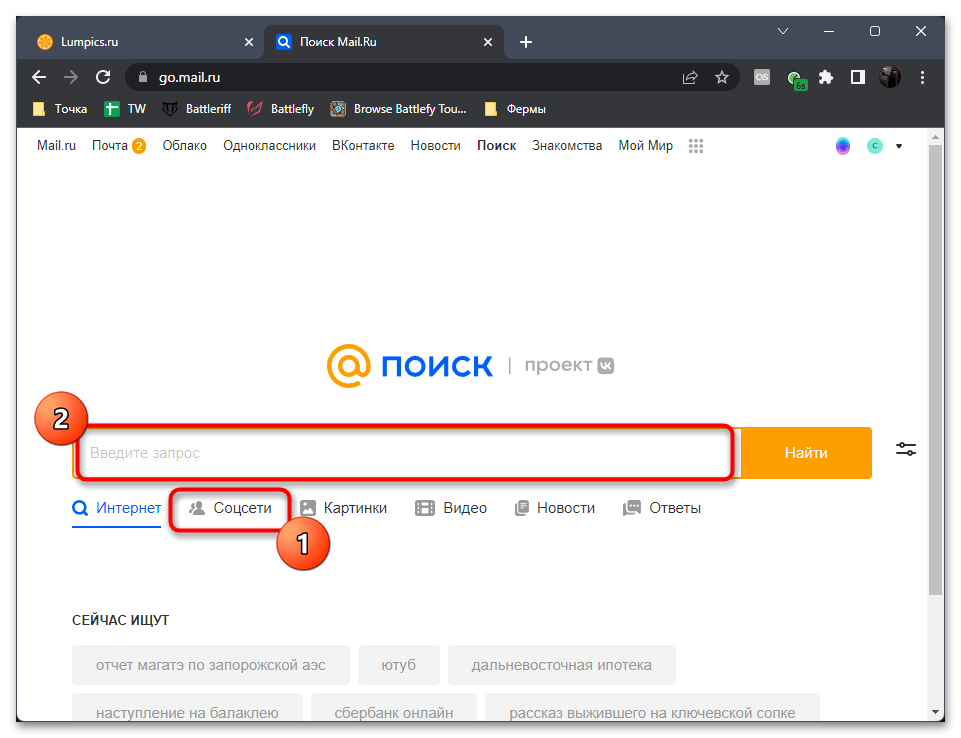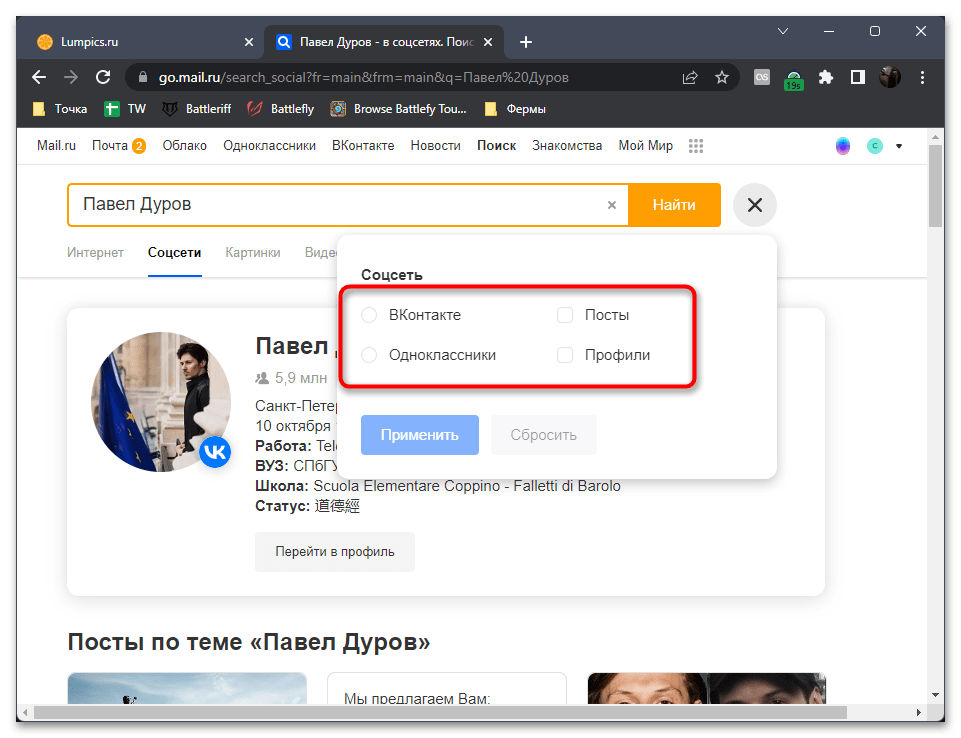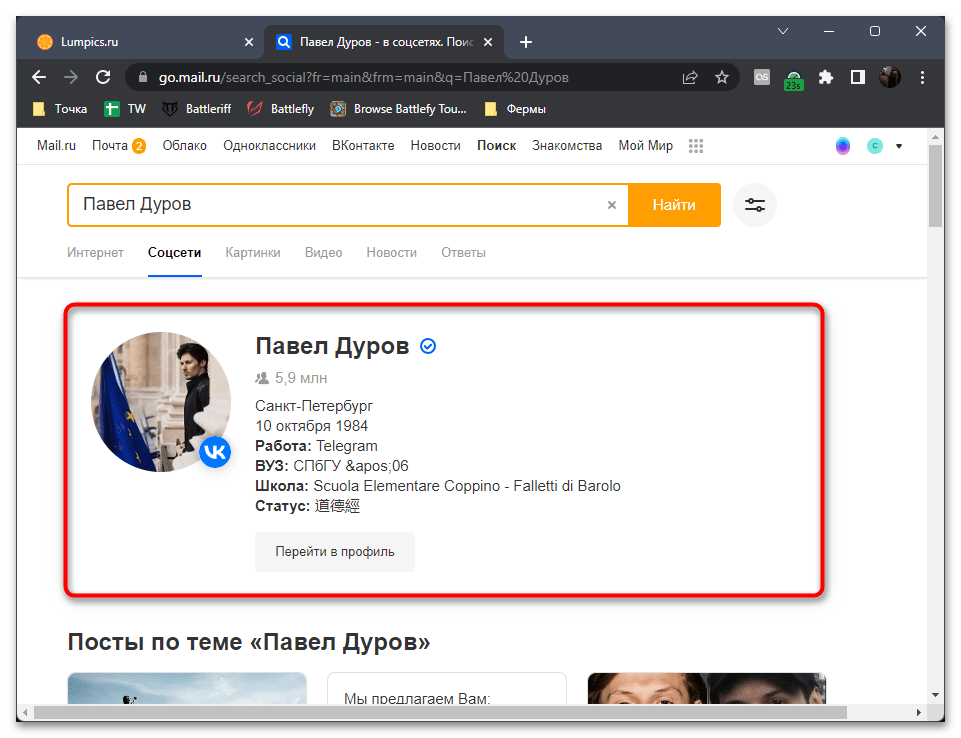Попробовал сделать, но не получилось
Не содержит ответ на мой вопрос
Недостаточно полная
Тяжелая для понимания
Возможность, которую я искал, не существует на проекте
Как улучшить эту статью?
Доступно символов: 500
Физкульт-привет читателям и подписчикам нашего блога! Сегодня я поделюсь тремя простыми способами, которыми вы сможете узнать имя владельца адреса электронной почты. Для чего это нужно? Я начал искать эти методы для повышения «открываемости» писем e-mail рассылок за счёт персонализации (конкретно – добавления имени).
Результативность метода. Я протестировал комбинацию из трёх этих методов на двух небольших базах:
База №1 – Подписчики нашего клиента (интернет-магазин). Удалось определить 107 из 119 (89,9%) имён по адресу электронной почты.
База №2 – Подписчики нашего блога (blog.etaktika.ru). Получилось узнать 105 из 131 (80,2%) имён владельцев электронных почт (база специфичная, большая доля «корпоративных» почт).
Результаты радуют. Раньше мы знали как зовут 3-5% пользователей. Сейчас – более 80%.
Способ №1. «Мой мир@Mail.ru»
- Заходим на поиск в сервисе «Мой мир» по ссылке из под своего аккаунта в сервисе;
- Вводим адрес электронной почты в поиск;
- Ищем и получаем данные аккаунта с именем и фамилией.
Примечания: находятся почти все почты @mail.ru, @inbox.ru, @list.ru, @bk.ru. Иногда находятся и другие — @rambler, @yandex.ru и т.д. Отлично работает на «простых» базах – где нет «слишком прошаренной» аудитории и гиков.
Способ №2. «Google Контакты»
- Заходим в сервис «Google Контакты» по ссылке из под своего аккаунта в сервисе;
- Вводим адрес электронной почты в поиск;
- Получаем имя и фамилию владельца этой почты.
Примечания: находятся многие почты @gmail.com. Часто удаётся узнать имена пользователей с корпоративными почтами (name@site.ru). Редко находятся другие почтовики. Хорошо работает на более «гиковских» базах, базах с более продвинутой интернет-аудиторией.
Способ №3. Facebook.com
- Заходим на поиск Facebook.com по ссылке из под своего аккаунта;
- Вводим адрес электронной почты в поиск;
- Получаем ссылку на аккаунт пользователя этой, его имя и фамилию.
Примечания: работает со всеми почтами. Особенно хорошо снимает вопросы по @yandex.ru, т.к. прошлые способы не очень хорошо работает с этими почтами. Кстати, удалось найти пользователя с достаточно эксклюзивным адресом на @hotbox.ru 🙂
Чем больше полей, тем ниже конверсия – это факт. А теперь вопрос к e-mail маркетологам: Зачем использовать два поля (email и имя), если можно использовать одно? Почти все имена подписчиков мы можем определить по адресу электронной почты перечисленными способами.
Элементарно, Ватсон! Нам осталось только сделать автомат по сбору имён с базой стандартных синонимов (Andrey > Андрей). Когда сделаем – подписчики его смогут протестировать. Так что, не забывайте подписываться на наш блог и оставлять свои наблюдения в комментариях. Удачи!
Рустем Фахрутдинов
Директор по производству
Содержание
- Вариант 1: Добавление нового контакта
- Вариант 2: Создание нового письма
- Вариант 3: Поиск людей в Мой Мир
- Вариант 4: Поиск людей через раздел «Друзья»
- Вариант 5: Использование Поиска Mail.ru
- Вопросы и ответы
Вариант 1: Добавление нового контакта
При помощи созданного аккаунта в Mail.ru можно получить доступ к почте, социальным сетям и различным дополнительным инструментам для чтения новостей и общения с пользователями. Соответственно, найти человека в этой экосистеме можно тоже по-разному. Давайте начнем с добавления нового контакта, чтобы в будущем быстро отправлять сообщения требуемым людям. Для этого вам нужно знать их адрес электронной почты или номер телефона.
- Откройте главную страницу Mail.ru и внизу в блоке с информацией о текущем пользователе нажмите кнопку «Входящие», чтобы перейти непосредственно к почте.
- На одной из панелей найдите значок с изображением человечка. Понадобится кликнуть по нему, чтобы открыть новое окно управления контактами.
- Нажмите кнопку «Добавить контакт» для создания новой записи о юзере.
- Введите его имя, фамилию, псевдоним и компанию, в которой человек работает. Все эти поля заполняйте по личному усмотрению.
- Далее обязательно укажите электронный адрес или номер телефона, который привязан у пользователя к учетной записи Mail.ru. Что-то из этого нужно указать обязательно, иначе контакт не будет добавлен. После заполнения всей необходимой информации нажмите «Сохранить».
- Теперь вы увидите, как контакт был добавлен в вашу книгу. Если у него есть аватарка или дополнительные сведения, все они будут отображаться в этом же окне. Вы можете в любой момент написать этому человеку, позвонить ему или создать событие в местном календаре.
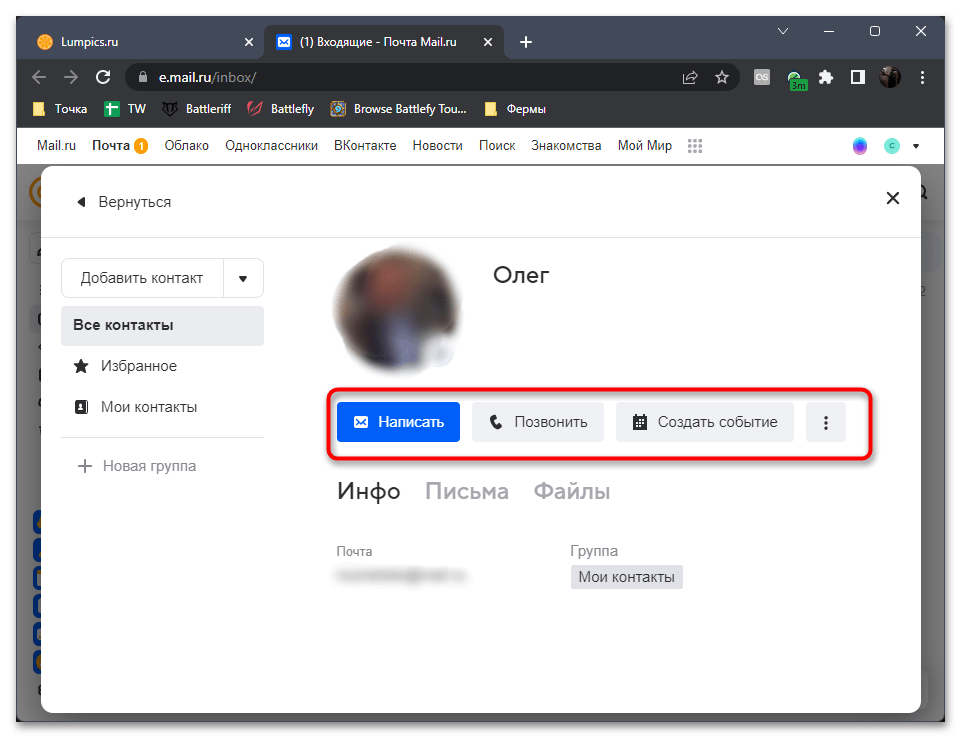
Вариант 2: Создание нового письма
Еще один доступный вариант поиска людей на почте Mail.ru — создание исходящего письма с использованием отображающихся на экране подсказок. Обычно эти подсказки показывают, от кого вы уже получали какие-либо сообщения или кому отправляли. Это поможет отыскать человека, если вы помните только его имя или несколько символов из адреса электронной почты.
- На той же странице управления электронной почтой нажмите по значку с изображением карандаша, чтобы начать писать новое письмо.
- Активируйте курсор в поле «Кому» и ознакомьтесь с первыми подсказами. В них появятся учетные записи, с которыми вы связывались последнее время. Если что-либо в подсказках отсутствует, начните вводить имя или адрес электронной почты, который помните. Выберите из списка подходящего человека.
- Точно таким же образом вы можете заполнить поле «Кому», указывая практически неограниченное количество получателей.
- Если ваша цель — отправить письмо человеку после его удачного поиска, заполните его содержимое и нажмите «Отправить». В других случаях можно просто запомнить полученный адрес и нажать «Отменить», чтобы не сохранять это ненужное исходящее сообщение в черновиках.

Вариант 3: Поиск людей в Мой Мир
У Mail.ru есть небольшая социальная сеть, где люди могут играть в игры, выкладывать различные посты, общаться с друзьями, просматривать новости и находить новые знакомства. Этот вариант как раз и подразумевает использование поиска в Моем Мире, чтобы найти зарегистрированный там аккаунт по имени юзера, его месту проживания и возрасту.
- Верхняя панель для быстрого перехода будет доступна на любой странице, где вы сейчас находитесь. На ней нажмите кнопку «Мой Мир».
- Если вы впервые переходите на эту страницу, нажмите кнопку «Присоединиться», чтобы загрузить ее основное содержимое.
- Теперь можно воспользоваться встроенным поисковиком, но сначала понадобится установить фильтр. Для этого откройте меню выбора, нажав по «Игры», и выберите оттуда пункт «Люди».
- Теперь задайте соответствующий запрос и дождитесь загрузки результатов. Кстати, вы сразу будете видеть, сколько профилей удалось найти по вашему запросу.
- Для их фильтрации по определенным параметрам используйте меню справа. Укажите пол человека, его возраст, страну и более точные данные, если они вам известны.
- На странице юзера можно ознакомиться с его анкетой, кликнув по соответствующей кнопке на панели под аватаркой.
- Обратите внимание на то, что лента отобразится только в том случае, если у вас в профиле уже выбрано основное фото. Если это еще не сделано, установите любую аватарку и только после этого приступайте к просмотру страниц других пользователей.
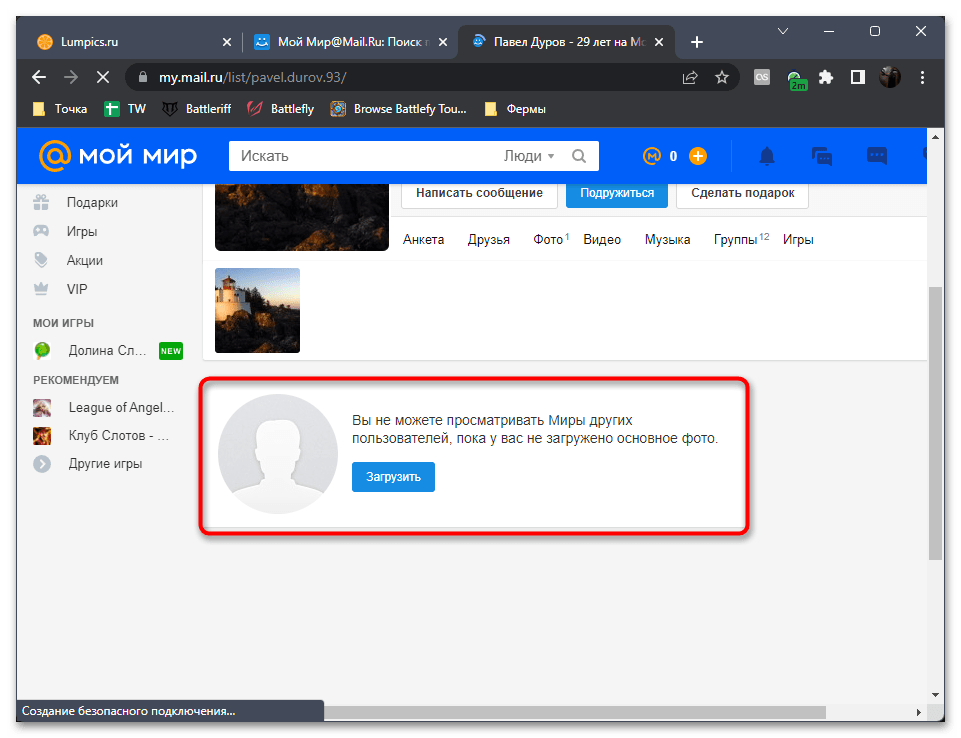
Вариант 4: Поиск людей через раздел «Друзья»
Отдельно затронем тему поиска друзей через раздел «Друзья» в Моем Мире. Такой метод подходит тем пользователям, кто хочет отыскать сразу несколько разных людей и отправить им запрос на дружбу. При этом будут доступны те же самые фильтры, что поможет упростить процесс поиска подходящих людей, а не просто с одинаковыми именами.
- Находясь на странице своего профиля в Моем Мире, перейдите к разделу «Друзья», выбрав соответствующий пункт на левой панели. В нем нажмите кнопку «Найти друзей».
- Теперь введите имя и фамилию человека или адрес его электронной почты Mail.ru, если он вам известен.
- Ознакомьтесь с полученными результатами и по необходимости используйте доступные фильтры, чтобы отсортировать людей по определенным категориям. Если нашли человека, кому хотите отправить запрос в друзья, щелкните по «Подружиться».
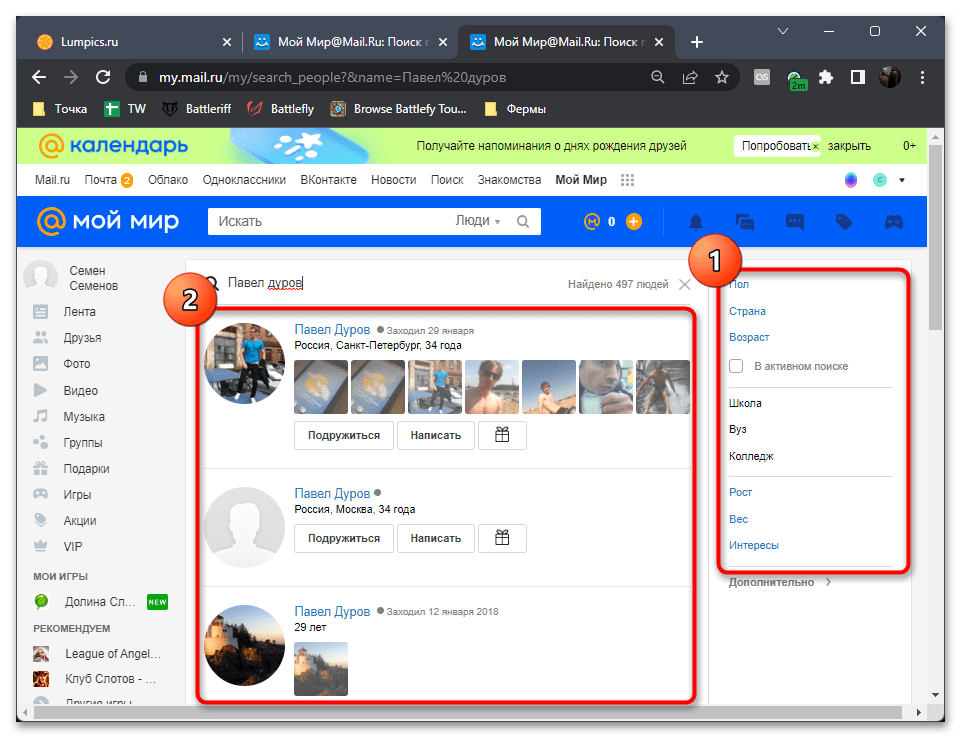
Вариант 5: Использование Поиска Mail.ru
Mail.ru имеет собственный поисковик с особенной функцией поиска, которая позволяет искать публикации и людей в связанных социальных сетях. Это может пригодиться, если как раз и нужно найти профиль человека на разных сайтах или хотя бы узнать, есть ли у него где-то зарегистрированные учетные записи.
Перейти к поисковику Mail.ru
- Откройте главную страницу поисковика, переключитесь в режим «Соцсети» и введите свой запрос в соответствующее поле.
- Подтвердите поиск, после чего разверните меню с доступными фильтрами.
- Выберите, в какой социальной сети осуществлять поиск, искать профили или посты. После внесения изменений обязательно нажмите «Применить», чтобы включить фильтрацию.
- Профили известных личностей будут показаны сразу вместе с основной информацией. Для просмотра списка аккаунтов обычных людей понадобится немного пролистать вниз.
- Если вы ищете сведения о медийной персоне, ниже увидите целый блок со связанными постами за последнее время. Это могут быть как публикации от самого автора, так и его упоминания в других новостях.
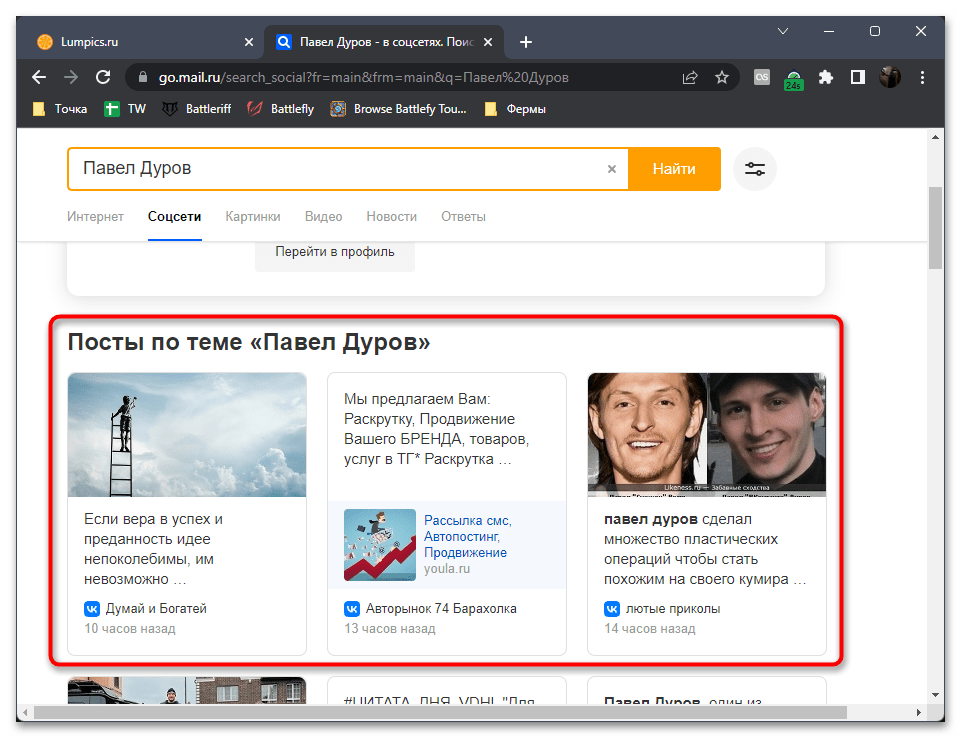
Еще статьи по данной теме:
Помогла ли Вам статья?

Сегодня разберем вот такой вот, казалось бы, банальный вопрос, как потерю e-mail-адреса…
Происходит это обычно с начинающими пользователями, которые достаточно редко используют почтовый ящик: зарегистрировались на парочке сайтов, затем забыли о нем на полгода-год, а после понадобилось восстановить доступ, а почты-то и нет под-рукой (а память штука избирательная… и, как назло, точный адрес не вспоминается)? 😉
В общем-то, если вы столкнулись с нечто подобным, для начала посоветую успокоиться и вспомнить, на каких сайтах вообще вы использовали «эту почту», кому из знакомых и друзей с нее что-то пересылали, и т.д. и т.п. Чем больше подобной информации вспомните — тем выше вероятность успешного восстановления доступа к почте!
Ну а я ниже приведу несколько способов, которые могут натолкнуть вас на правильное место поиска… 👌
*
Где можно подсмотреть свой адрес электронной почты
Способ 1
Если вы переписывались с кем-то из знакомых вам людей — то в его почте наверняка есть ваш адресок. Достаточно просто попросить этого товарища вам помочь…
Стоит также отметить, что у многих пользователей несколько почтовых ящиков. Если у вас «похожая» картина — проверьте те ящики, которые вы еще помните, возможно, что в них остались ваши сообщения с забытого e-mail адреса.
*
Способ 2
Если вы пользуетесь сервисами от Mail.ru (Яндекс, Gmail и пр.) — обратите внимание, что ваш e-mail отображается справа в верхнем углу экрана (если, конечно, вы авторизованы на сервисе).
e-mail отображается в правом верхнем углу — Mail.ru
*
Способ 3
Возможно, ваш E-mail «помнит» смартфон… (если, конечно, вы пользуетесь всеми его функциями).
Попробуйте открыть настройки Android и перейти в разделы «Служба Google» и «Учетные записи и архивация». См. скрин ниже. 👇
Учетные записи, службы Google — Смартфон от Samsung
В этих разделах (с немалой долей вероятности) вы найдете логины (E-mail) к ряду своих сервисов: аккаунту Google, Samsung, Яндекс-почты и прочие (в зависимости от того, где вы регистрировались и что использовали).
E-mail найден в службах Google (на телефоне)
Управление учетными записями
*
Способ 4
Почти все браузеры сохраняют логины, пароли, e-mail и пр. информацию для быстрого доступа к сайтам. Т.е. если вы относительно давно пользуетесь своим браузером — то в его памяти наверняка присутствует и искомый ящик!
В Google Chrome все сохраненные пароли находятся по следующему адресу: chrome://settings/passwords
Обратите внимание, что в этом списке напротив каждого сайта указан ваш почтовый адрес, который вы использовали для регистрации. Собственно, вам осталось только пробежаться по этому списку и узнать свой e-mail!
В настройках браузера Chrome
*
Способ 5
Если вы помните сайт, на котором вы использовали забытую почту в качестве логина — возможно она еще хранится в кэше браузера.
Достаточно открыть этот сайт, кликнуть по графе e-mail (почта) и браузер попытается вставить данные из кэша. Вполне может сработать!
Кэш браузера помнит почту!
*
Способ 6
Если у вас есть заполненная страничка в соц. сети (даже к которой у вас нет доступа) — очень вероятно, что она есть в кэше поисковых систем (например, Google). Попробуйте сделать запрос вида «Александра Петрова my.mail.ru» (это просто пример, все совпадения случайны).
Кэш поисковой системы
Кстати, кликнув ЛКМ по адресу страничке (в поиске Google) — можно открыть ее сохраненную копию (на ней также возможно вы найдите потерянный e-mail).
Просмотр сохраненной копии
*
Способ 7
Если вы хотя бы помните тот сервис, где вы регистрировались (Яндекс, например) — то можно написать в тех. поддержку (Support) и найти ваш e-mail по привязанному номеру мобильного телефона (в некоторых случаях для восстановления почты допускаются ответы на контрольные вопросы).
Странички восстановления доступа к почте:
- Gmail (Google) (Понадобиться либо номер телефона, либо вторая привязанная почта) — https://accounts.google.com/signin/v2/usernamerecovery
- Яндекс сервис — https://passport.yandex.ru/passport?mode=restore
- Mail.ru — https://help.mail.ru/mail-help/registration/login/trouble
*
📌 В помощь!
Как войти в почту на Mail.Ru — https://ocomp.info/kak-voyti-v-pochtu-na-mail-ru.html
*
PS
Чтобы никогда не забывать свои пароли и адреса почты — рекомендую прибегнуть к одному мега-надежному и простому способу: записать эти сведения в личный блокнот, который лежит у вас дома в надежном месте. У меня в таком блокноте есть данные аж 20-летней давности (тех сайтов и e-mail уже и в помине нет, а блокнот все еще их хранит!).
Пароль записан
*
На сим сегодня пока всё.
Дополнения по теме — приветствуются…
👋
Первая публикация: 24.12.2019
Корректировка: 12.01.2023


Полезный софт:
-
- Видео-Монтаж
Отличное ПО для создания своих первых видеороликов (все действия идут по шагам!).
Видео сделает даже новичок!
-
- Ускоритель компьютера
Программа для очистки Windows от «мусора» (удаляет временные файлы, ускоряет систему, оптимизирует реестр).
Перейти к контенту

Поиск по облаку mail cloud необходим при большом скоплении данных. Бесплатное удалённое размещение на 100 гигабайт может содержать тысячи различных видов информации. В результате необходимо ориентироваться в имеющейся информации.
Быстрый отчёт по бесплатному хранилищу позволяет, используя ручной ввод названия данных или всему фильтров подобрать необходимый для работы объект.
Содержание
- Поиск документа в облаке
- Способ 1: Общий поиск
- Способ 2: Поиск по конкретному типу данных
Поиск документа в облаке
Как найти объект в облаке Майл? Для этого разработчики установили специальную панель, расположенную в верхней части рабочего окна сайта облачного ресурса.
Доступны 2 вида запросов:
- Общий;
- Через платформу фильтров.
Каждый из методов выполняется через панель. При оставлении вопроса с наименованием файла необходимо точно указывать его название.
Важно! Запрос проводится только на основном сервере облачного ресурса информации. Через программу найти необходимые файлы человек не сможет
Способ 1: Общий поиск
Общий параметр формируется на главном портале облачного ресурса последующему принципу:
- Перейти на официальный сайт ресурса.
- В правой верхней панели ввести название файла.
- Нажать на лупу или на клавишу Enter.
Платформа автоматически произведет вычисление и подберёт требуемый по формату объект. Вычислительная модель не отличается от классической. Скорость формирования итогов практически моментальная. Обработка операции зависит от количества загруженных на сервер данных и скорости интерне соединения.
Способ 2: Поиск по конкретному типу данных
Второй способ проводится следующим образом:
- В системной строке нажать по вкладке «все типы».
- Выбрать основной вид документа.
- Ввести его название.
- Нажать на значок лупы.
После операции система будет формировать обработку через систему фильтров по установленному виду и расширению документа. Второй метод сокращает время поиска и повысить шансы на успех подбора нужного файла.
Оба рассмотренных способа позволяют быстро найти через операцию систему фильтров нужный тип информации. Система индексирует каждый скопированный модуль. В результате формируется установленная клиентом библиотека информации. Реестр поиска в течение пары секунд поможет подобрать нужный модуль при правильном построении запроса.
( 5 оценок, среднее 1 из 5 )